一步一步详细讲解Office程序软件的安装过程
来源:网络收集 点击: 时间:2024-08-081.准备Office程序软件的安装程序
截止到现在,最新版本的Microsoft Office是office365。
我们以“Office2016简体中文64位专业版”为例来看一下Office程序软件怎么安装。
程序软件的安装程序的获得方法,可以通过Office官方网站下载获得。
 2/13
2/132. 安装Office程序
打开Office程序软件文件夹,在文件夹中有Office安装程序的各种辅助文件,找到“Setup.exe”文件。
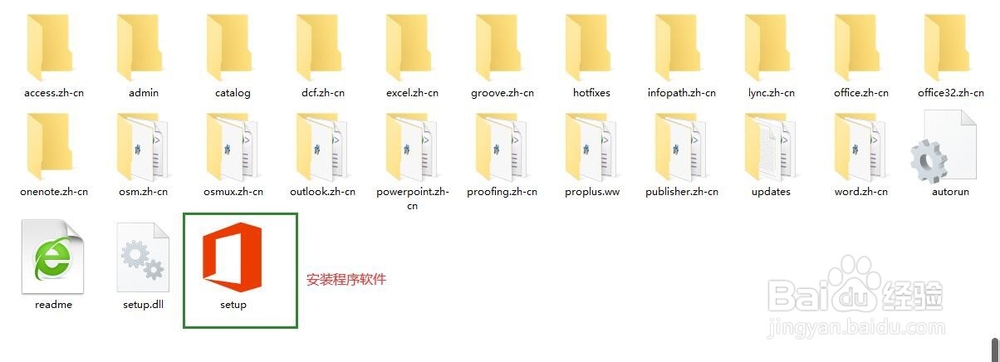 3/13
3/133.双击运行“Setup.exe”文件。出现安装提示窗口,稍等即会自动转入安装窗口。
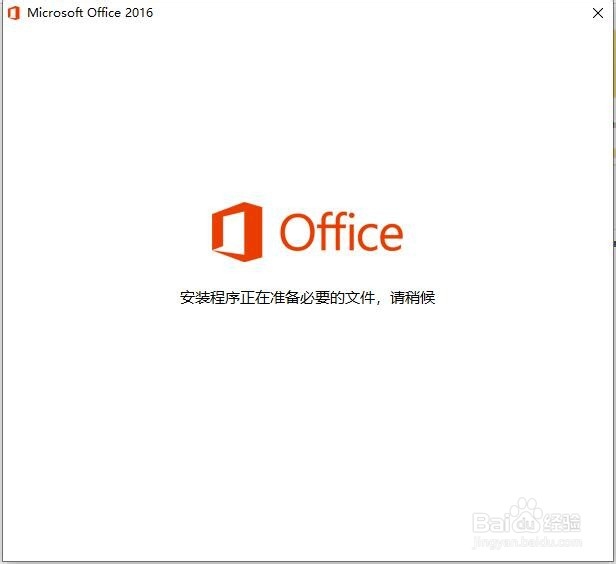 4/13
4/134.选择office的安装类型。根据自己对计算机的了解程度,选择所需要的安装类型。
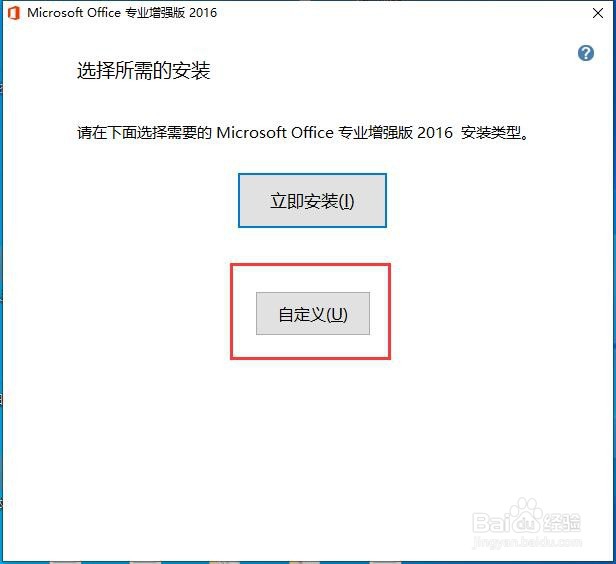 5/13
5/13安装类型分“立即安装”和“自定义”安装。
立即安装类型是保持Office的默认设置安装,如默认的安装位置、默认的最基础组件安装选项等等。
对于计算机操作不太熟练的人,可以选择默认安装的“立即安装”类型。
“自定义”安装类型,向安装者提供对Office程序的安装选项做出符合自己需要的的选项选择。
我们这里选择“自定义”安装。单击“自定义”安装按钮。
在“自定义”安装界面分三个部分:
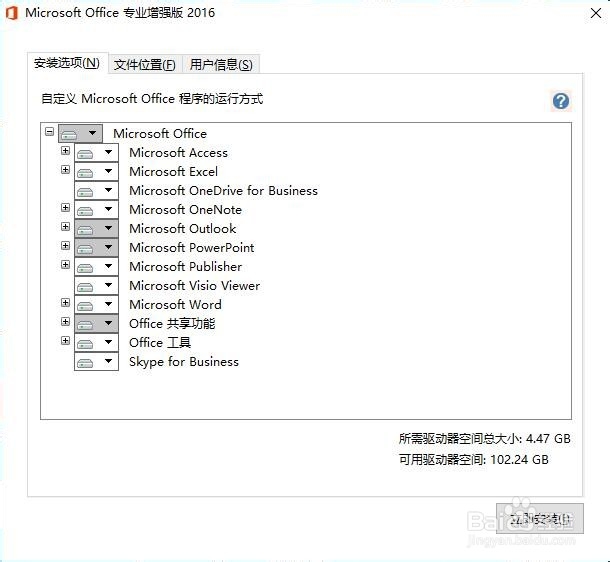 6/13
6/13(1)安装选项。安装选项向使用者提供对Office程序的运行方式的选择。
单击每个组件选项前面的按钮右侧的下拉菜单,选择对该组件的运行方式。
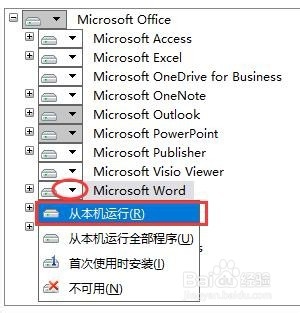 7/13
7/13“在本机运行”,指按默认状况安装该组件;
“在本机运行全部程序“,指安装该组件的所有功能。
”首次使用时安装“,指现在不进行该组件程序的安装,只提供该组件的快捷方式,等到使用该组件时,系统再自动完成安装。
”不可用“,指不在计算机中安装该组件程序。
根本自己的需要对组件安装进行相应的选择。
8/13(2)文件位置。
默认Office程序软件安装在”C:\Program Files\Microsoft Office“。文件位置选择中,单击”浏览“按钮,打开计算机磁盘分区,选择Office安装保存的磁盘位置。也可以直接在位置框中手动输入Office安装位置文件夹路径。
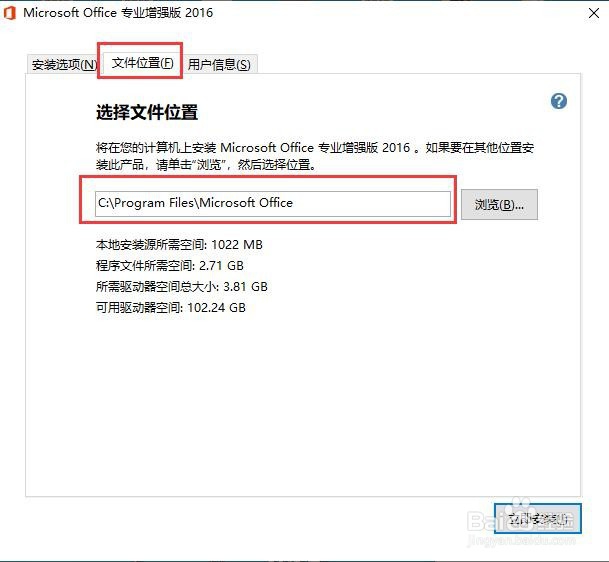 9/13
9/13建议一般不把程序软件安装在C盘,尤其是C盘空间比较小的情况下。
10/13(3)用户信息。
在用户信息选项中,选择添加使用者的姓名、组织等信息。
 11/13
11/135. 安装
以上选项完成之后,单击”立即安装“,开始Office程序软件的安装。
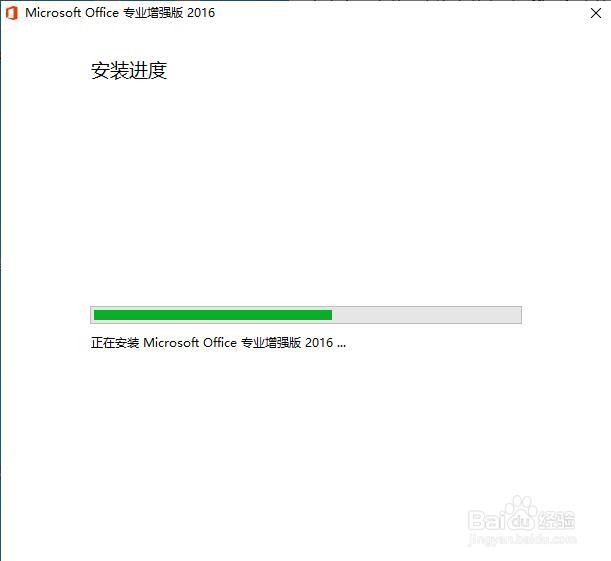
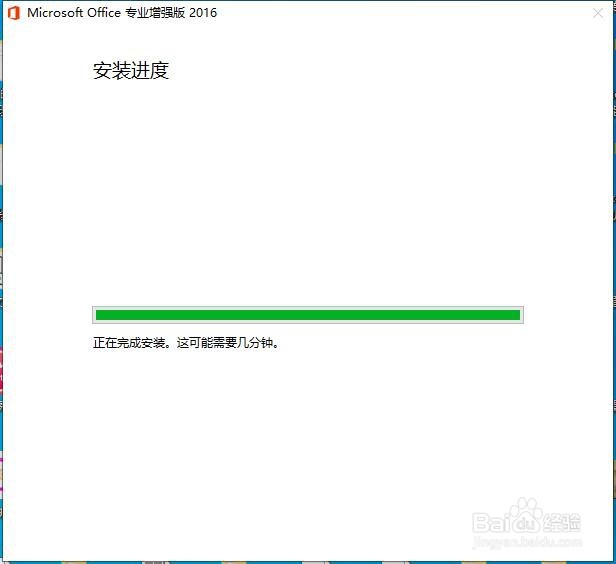 12/13
12/13安装时间大概在5到10分钟左右,根据计算机的配置情况不同而异。
完成Office程序安装,单击”关闭“按钮。
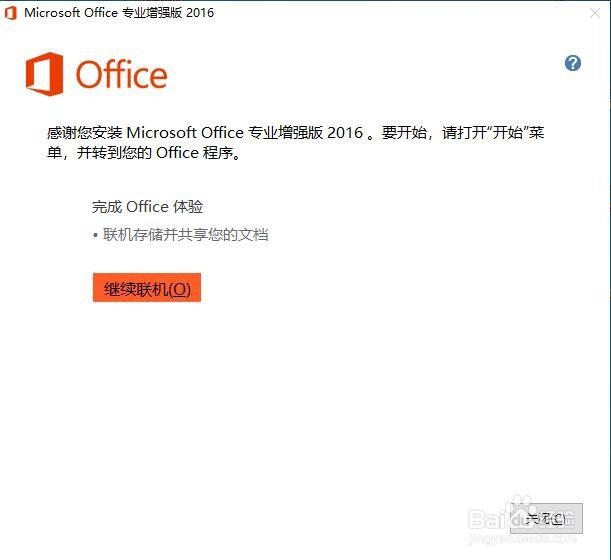 13/13
13/136.运行激活。
单击“开始”按钮,在开始菜单的程序列表中,单击运行Office套装软件中的任意一个组件。
打开”帐户“窗口,点击”激活产品“链接,输入25位的Office激活码。
经过激活操作之后,安装的所有Office组件都会被激活正常使用。
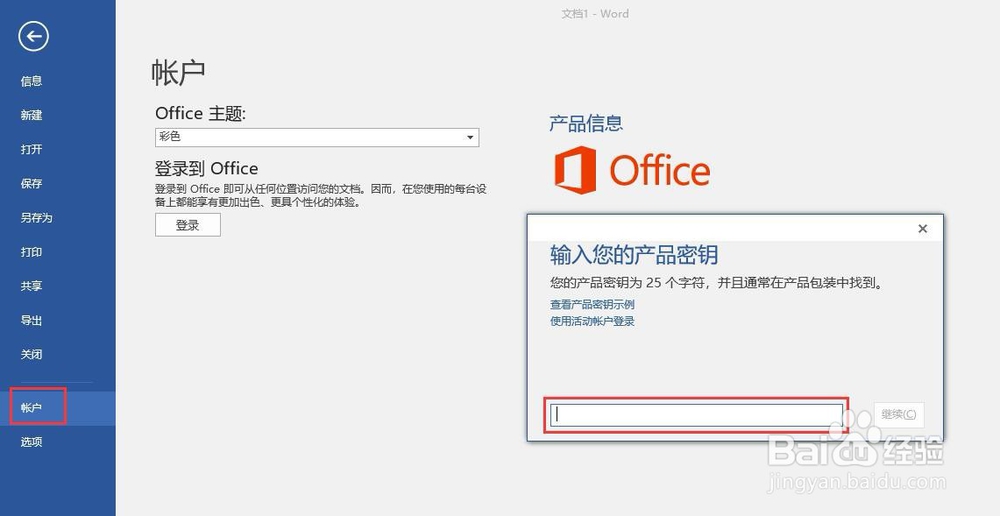 安装方法
安装方法 版权声明:
1、本文系转载,版权归原作者所有,旨在传递信息,不代表看本站的观点和立场。
2、本站仅提供信息发布平台,不承担相关法律责任。
3、若侵犯您的版权或隐私,请联系本站管理员删除。
4、文章链接:http://www.1haoku.cn/art_1084799.html
 订阅
订阅